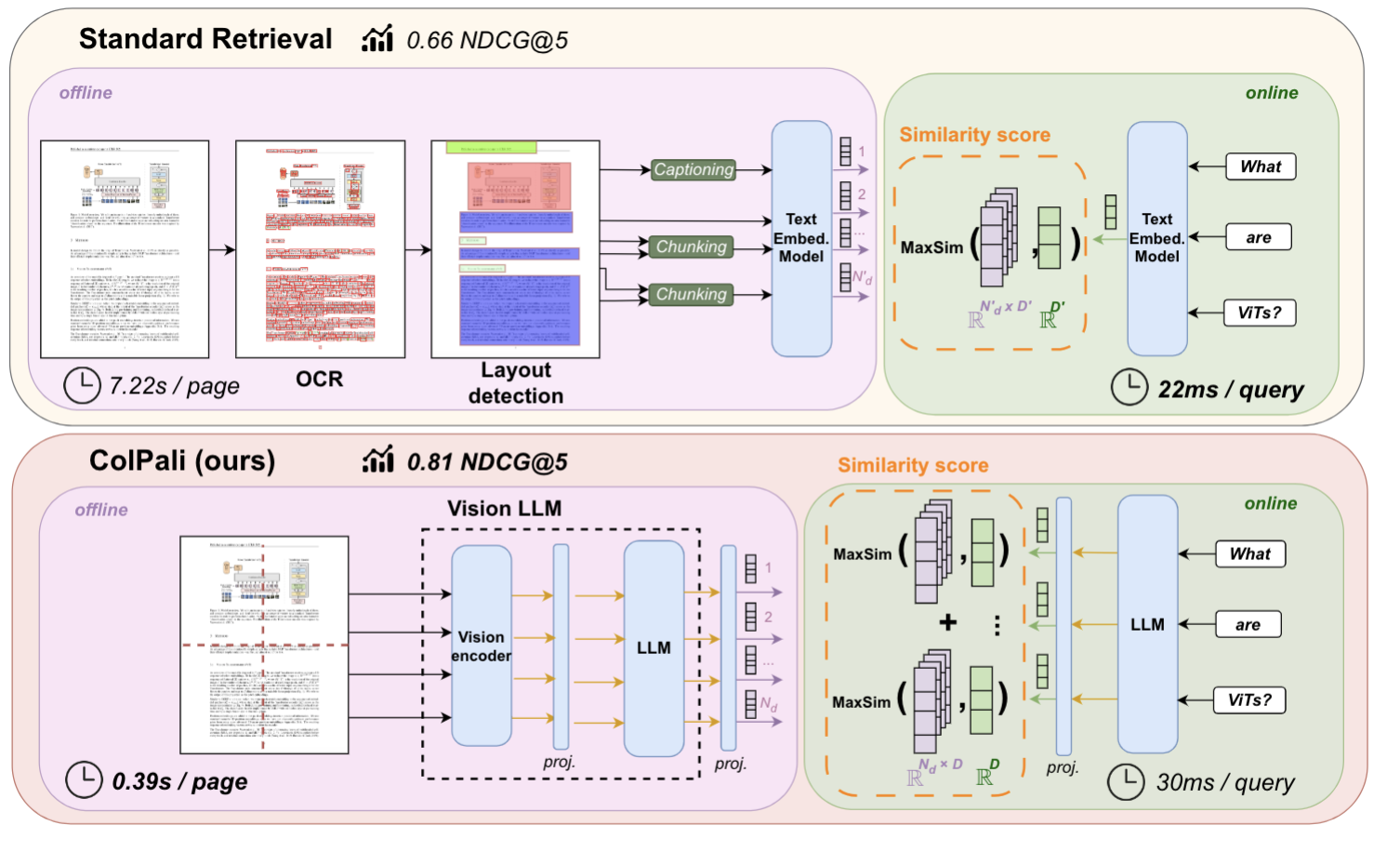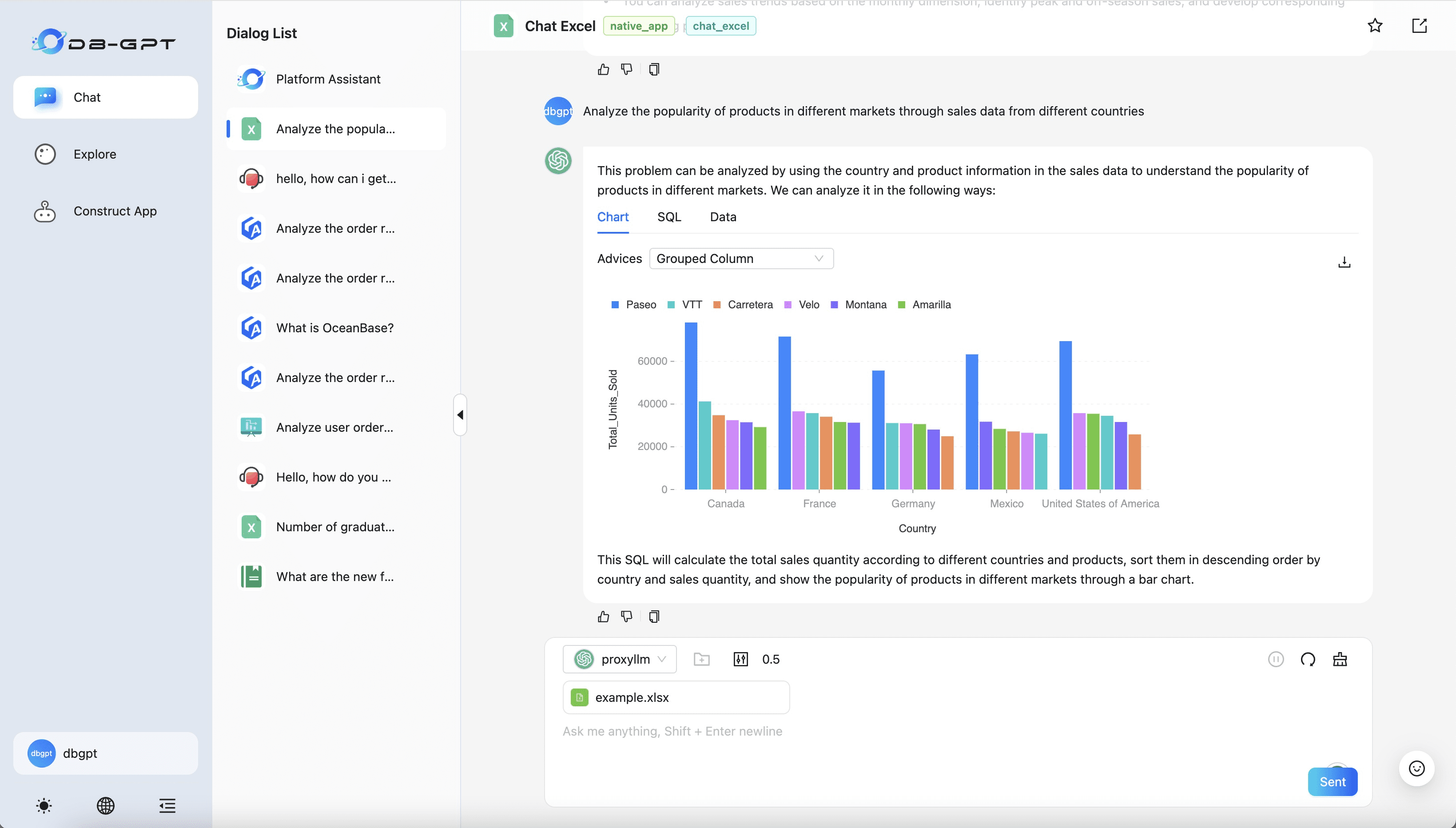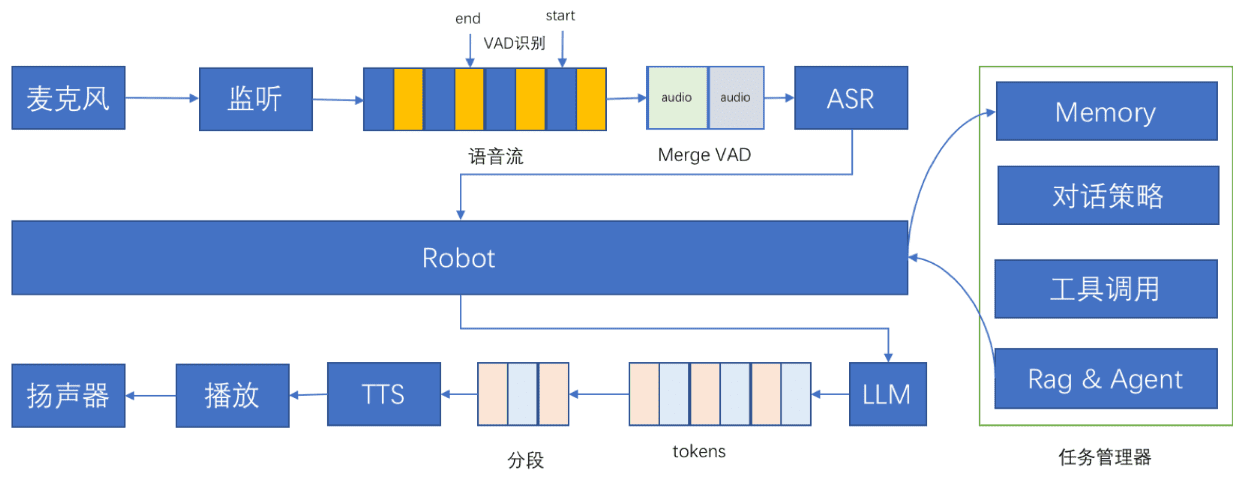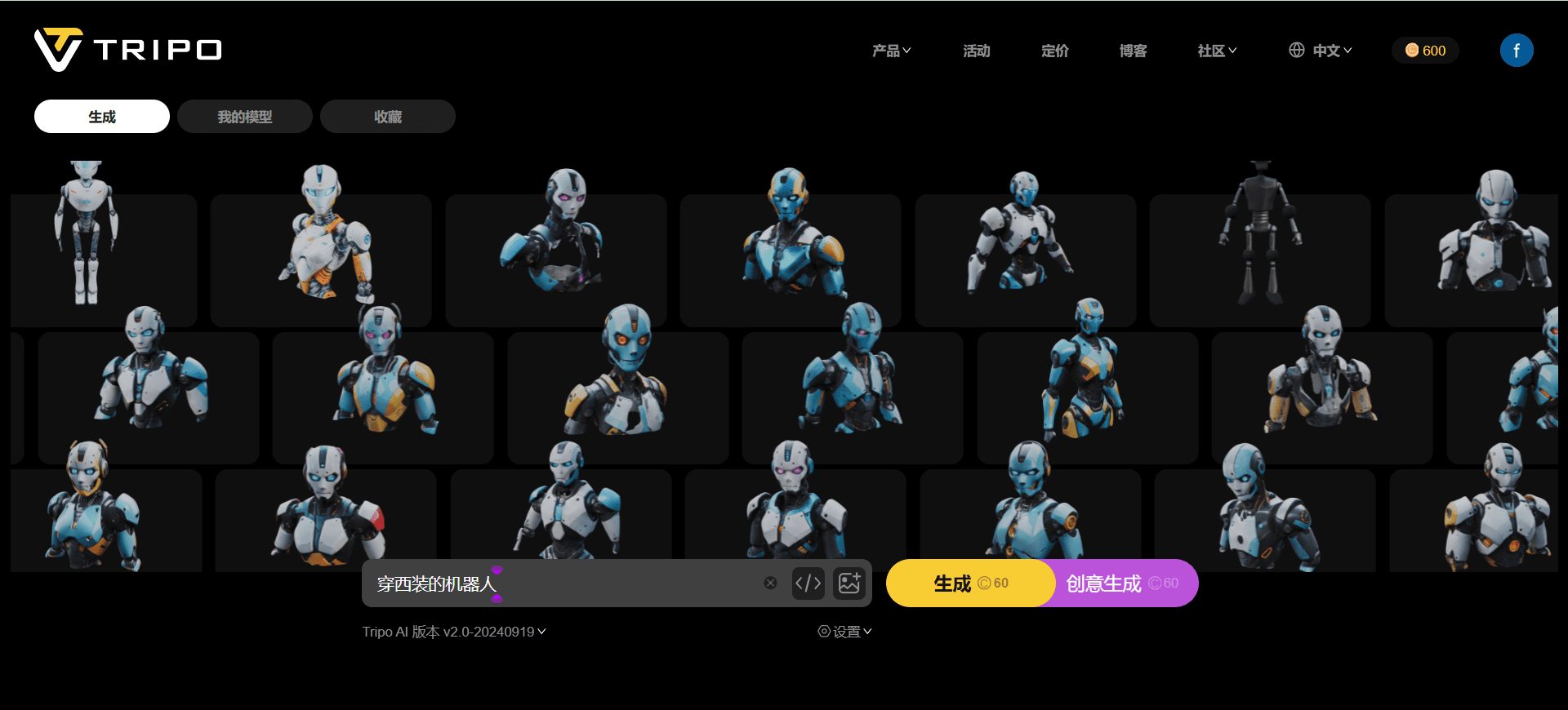KoboldCpp: Ejecuta fácilmente modelos GGUF con referencia a KoboldAI, con API y GUI
Introducción general
KoboldCpp es un software de generación de texto de IA fácil de usar para modelos GGML y GGUF, inspirado en el KoboldAI original.Se trata de una única versión autocontenida distribuible de Concedo, basada en la llama.cpp y añade puntos finales flexibles de la API de KoboldAI, soporte adicional de formatos, generación de imágenes Stable Diffusion, conversión de voz a texto, compatibilidad con versiones anteriores y una magnífica interfaz de usuario con historias persistentes, herramientas de edición, formatos de guardado, memoria, información del mundo, notas del autor, personajes, escenas y mucho más, así como todo lo que KoboldAI y KoboldAI Lite.
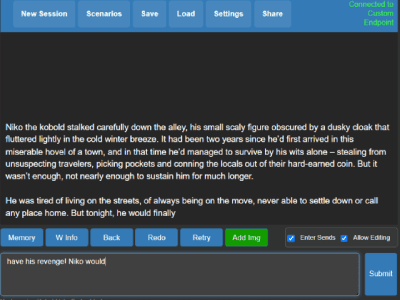
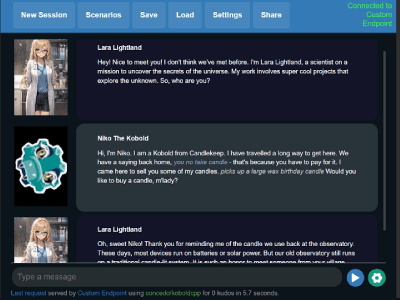
Lista de funciones
- Compatibilidad con los modelos GGML y GGUF
- Compatible con múltiples formatos
- Función de generación de imágenes
- Función de voz a texto
- Herramientas persistentes de narración y edición
- Guardar formato y función de memoria
- Información mundial y notas del autor
- Creación de personajes y escenarios
Utilizar la ayuda
Proceso de instalación
- Usuario de Windows::
- Descargar la última
koboldcpp.exeVersión. - estar en movimiento
koboldcpp.exeLa interfaz gráfica de usuario puede visualizarse sin argumentos en la línea de comandos. - Obtener y cargar el modelo GGUF.
- Descargar la última
- Usuarios de Linux::
- Descargue los binarios precompilados de PyInstaller.
- estar en movimiento
chmod +x koboldcppHaz que el documento sea ejecutable. - estar en movimiento
./koboldcppInicia el programa.
- Usuarios de MacOS::
- Descargar binarios para macOS ARM64.
- Configure el archivo para que sea ejecutable en el terminal:
chmod +x koboldcpp-mac-arm64. - estar en movimiento
./koboldcpp-mac-arm64Inicia el programa.
Normas de uso
- Modelos de carga::
- Descargue el archivo del modelo GGUF.
- Seleccione y cargue el modelo en el software.
- Generación de texto::
- Seleccione el preajuste y la capa GPU.
- Introduzca el texto solicitado y pulse el botón Generar.
- Generación de imágenes::
- Seleccione el modelo de generación de imágenes.
- Introduzca un texto descriptivo y haga clic en Generar imagen.
- Voz a texto::
- Sube un archivo de audio o graba con el micrófono.
- Haga clic en el botón Convertir para obtener el resultado del texto.
- Editar y guardar::
- Utilice las herramientas de edición para modificar el texto o la imagen generados.
- Guarda archivos localmente o en la nube.
Configuración avanzada
- Aceleración GPU: Uso
--usecublastal vez--usevulkanBandera para activar la aceleración de GPU. - Tamaño del contexto: Uso
--contextsizeAumenta el tamaño del contexto. - modo de compatibilidad: Uso
--noavx2Bandera para activar el modo de compatibilidad no-AVX2.
© declaración de copyright
El artículo está protegido por derechos de autor y no debe reproducirse sin autorización.
Artículos relacionados

Sin comentarios...